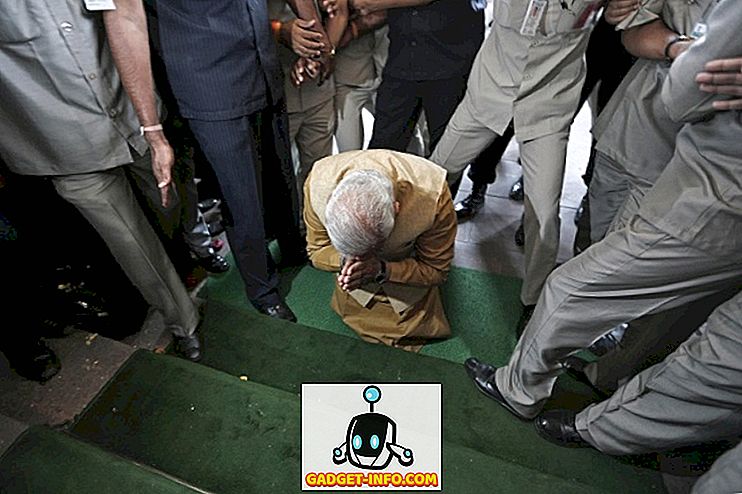Google Chrome für Android ist ein sehr leistungsfähiger Browser, der jedoch immer weniger Funktionen als sein Desktop-Pendant hatte. Während einige der fehlenden Funktionen auf die Systemeinschränkungen der mobilen Natur des Android-Betriebssystems und der Hardware, auf der das Betriebssystem ausgeführt wird, verantwortlich gemacht werden können, sollten einige der fehlenden Funktionen von Anfang an im Chrome gewesen sein. Eine solche fehlende Funktion ist die Möglichkeit, gespeicherte Passwörter in Chrome anzuzeigen. Diese Funktion war von Anfang an auf dem Desktop verfügbar, jedoch nicht auf Android. Nun, mit der Build-Nummer 62 (Chrome 62) für Android zeigt der Browser jetzt alle Ihre gespeicherten Kennwörter an. Diese Funktion ist sehr praktisch, da Sie Ihre gespeicherten Kennwörter einfach kopieren und einfügen können, ohne sich daran erinnern zu müssen. Wenn dies für Sie wichtig ist, können Sie gespeicherte Passwörter in Chrome unter Android anzeigen:
Gespeicherte Passwörter in Chrome auf Android anzeigen
Bevor wir beginnen, lassen Sie uns einige Einschränkungen klarstellen. Erstens funktioniert die Methode in Chrome 62. Wenn Sie sich in einem früheren Build befinden, müssen Sie Ihre App aktualisieren. Sie können es auch im Chrome Beta-Browser versuchen, wenn das Update für Ihr Gerät oder in Ihrer Region nicht verfügbar ist. Sie können Ihr gespeichertes Passwort auch nur dann anzeigen, wenn auf Ihrem Gerät eine Art Bildschirmsperre-Sicherheitsfunktion installiert ist. Dies geschieht, um sicherzustellen, dass kein Unbefugter Ihre Passwörter einsehen kann. Als letztes sollten Sie mit Ihrem Google Mail-Konto in Ihrem Chrome-Browser angemeldet sein, damit dies funktioniert. Okay, seit wir das alles wissen, fangen wir an.
Hinweis: Ich verwende Chrome Beta für dieses Lernprogramm, da das Chrome 62-Update zum Zeitpunkt der Erstellung dieses Artikels für mich nicht verfügbar ist.
1. Der Vorgang ist sehr einfach. Starten Sie zunächst den Chrome-Browser und tippen Sie dann auf das 3-Punkt-Menü oben rechts . Tippen Sie nun auf "Einstellungen".

2. Tippen Sie hier auf die Option "Kennwörter speichern" . Jetzt können Sie alle gespeicherten Konten und Kennwörter in Ihrem Browser anzeigen, die mit Ihrem Konto verknüpft sind. Tippen Sie auf das Konto, dessen Passwort Sie sehen möchten.


Anzeigen Ihres gespeicherten Passworts in Google Chrome
Wie Sie gesehen haben, ist es relativ einfach, Ihr gespeichertes Kennwort in Chrome unter Android zu sehen. Diese Funktion ist sehr praktisch, wenn Sie Chrome als primären Kennwortverwaltungsdienst verwenden. Wenn Sie jedoch mehr Sicherheit wünschen, muss ich vorschlagen, dass Sie dafür einen dedizierten Passwortmanager verwenden. Klicken Sie hier, um mehr über die besten verfügbaren Kennwortmanager zu erfahren. Lassen Sie uns Ihre Gedanken über die Verwendung von Chrome als Passwortmanager wissen, indem Sie sie unten in den Kommentaren auslassen.